Farbausrichtung (normale farbregistrierung) – TA Triumph-Adler CLP 4635 Benutzerhandbuch
Seite 163
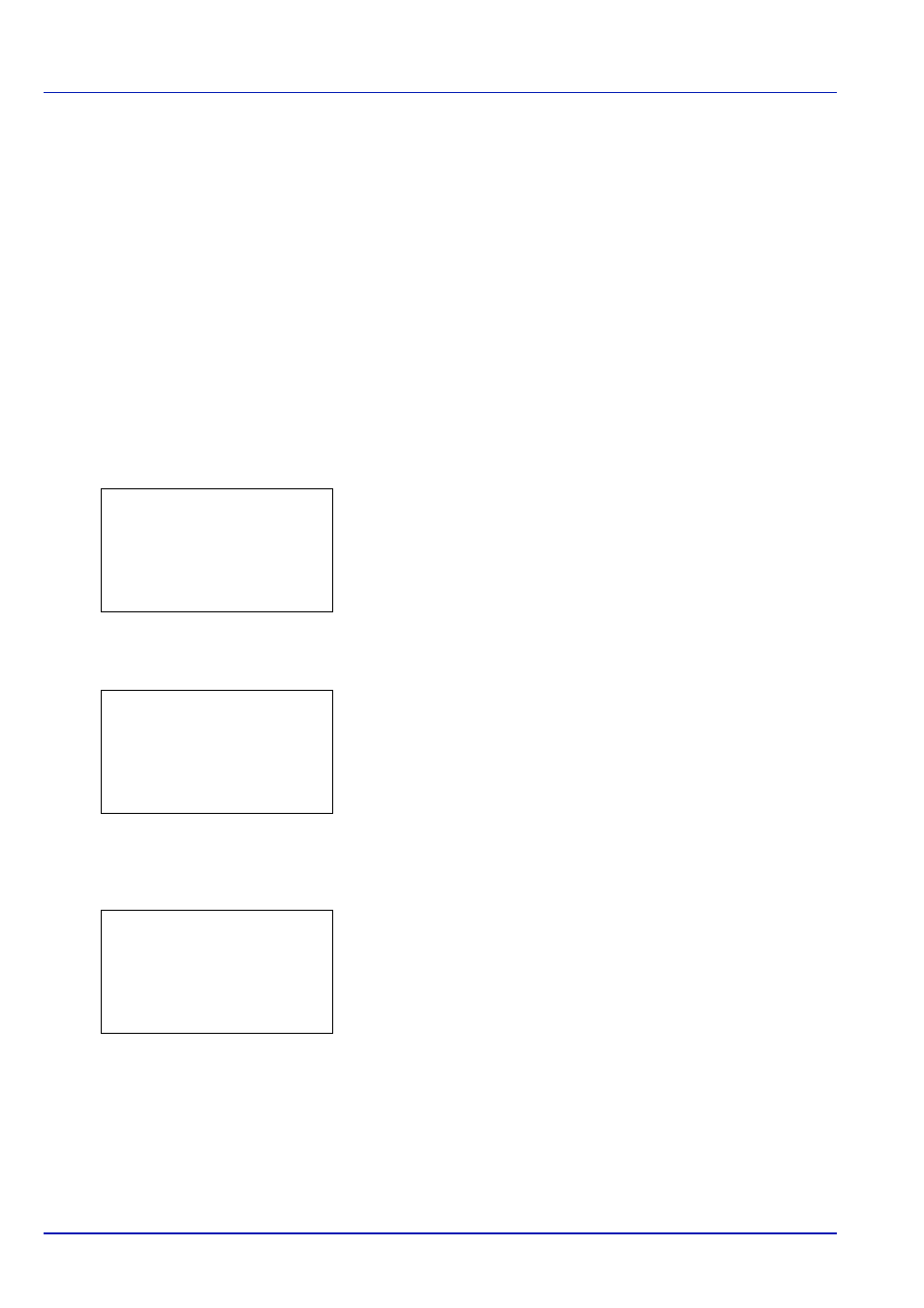
4-98
Umgang mit dem Bedienfeld
Farbausrichtung (Normale Farbregistrierung)
Wenn der Drucker zum ersten Mal benutzt wird, bewegt wurde oder die
Farben (Magenta, Cyan oder Gelb) verschoben sind, führen Sie die
Farbausrichtung über das Bedienfeld durch.
Folgende Optionen stehen im Menü Normale Farbausrichtung zur
Verfügung:
• Ausdruck des Testmusters für die Farbausrichtung
• Farbausrichtung Magenta justieren
• Farbausrichtung Cyan justieren
• Farbausrichtung Yellow justieren
Ausdruck des Testmusters für die Farbausrichtung
Hiermit wird ein Testmuster zur Korrektur der Farbausrichtung
ausgedruckt.
1
Im Menü Einstell./Wartung drücken Sie oder , um
Farbausrichtung
zu wählen.
2
Drücken Sie [OK]. Die
Farbausrichtung
Anzeige erscheint.
Durch Drücken von
[Beenden]
([Rechte Auswahl-Taste])
gelangen Sie zur Bereitschaftsanzeige.
3
Drücken Sie oder , um
Normal
auszuwählen.
4
Drücken Sie [OK]. Die
Farbausrichtung
Normal
Anzeige
erscheint.
Durch Drücken von
[Beenden]
([Rechte Auswahl-Taste])
gelangen Sie zur Bereitschaftsanzeige.
5
Drücken Sie oder , um
Druckmuster
auszuwählen.
6
Drücken Sie [OK]. Eine Bestätigungsanzeige erscheint.
Falls die Kostenstellenverwaltung aktiv ist, erscheint ein Fenster zur
Eingabe der Konto-ID. Eine Bestätigungsanzeige erscheint nach
dem Login.
Drücken Sie
[Ja]
([Linke Auswahl-Taste]). Eine
Bestätigungsanzeige erscheint.
Durch Drücken von
[Nein]
([Rechte Auswahl-Taste]) kehren Sie
zur Anzeige
Farbausrichtung Normal
zurück ohne die
Farbtestseite zu drucken.
Das Druckmuster zur Farbausrichtung ist auf der nächsten Seite
abgebildet.
Auf dem Ausdruck befinden sich linke (L), vertikale (V) und rechte (R)
Muster für jede Farbe (Cyan, Magenta und Gelb).
Farbausrichtung:
a
b
1
Normal
2
Detail
[
Beenden]
Normal:
a
b
1
Druckmuster
2
Justiere Magenta
3
Justiere Cyan
[
Beenden]
Ausdruck.
Sind Sie sicher?
z
Farbtestseite
[
Ja
] [
Nein
]